• Abgelegt bei: Mac-Probleme lösen • Bewährte Lösungen
Bist du schon einmal auf solche unangenehmen und entmutigenden Situationen gestoßen: Einige Partitionen, auf denen du wichtige Word-Dateien gespeichert hast, wurden formatiert, deine Word-Dateien wurden versehentlich gelöscht, oder deine Dateien sind aus unbekannten Gründen unerwartet verloren gegangen? Jedes dieser Szenarien kann dich deine Nerven kosten. Jetzt bist du aber hier und suchst nach einer schnellen Methode zur Wiederherstellung deiner Word-Dateien auf deinem Mac. Lese einfach weiter und du wirst bekommen, was du brauchst.
Microsoft bietet derzeit keine Hilfsprogramme zur Wiederherstellung von Word-Dokumenten auf dem Mac an, mit denen man Word-Dateien wiederherstellen kann, die aus dem Papierkorb entfernt oder gelöscht, oder gar formatiert wurden. Aber das macht nichts, du kannst ein bestimmtes Wiederherstellungsprogramm eines Drittanbieters übernehmen - ein Word-Wiederherstellungstool für den Mac. Hier ist meine Empfehlung für dich: Recoverit für Mac, ein zuverlässiges und professionelles Word-Dokumenten-Wiederherstellungsprogramm für den Mac, das verlorene, formatierte, entfernte und unerreichbare Word-Dateien von USB-Flash-Laufwerken, Mac-Festplatten, externem Laufwerken und zusätzlichem Speicherwerkzeugen wiederherstellen kann, und du kannst dir den Inhalt der Worddokumente sogar vor der Wiederherstellung in der Vorschau anzeigen lassen.
Beachte: Installiere Recoverit NICHT auf der gleichen Partition, auf der du die Daten verloren hast, um ein Überschreiben der Originaldaten zu vermeiden.
Ein schneller Weg der Wiederherstellung von Word-Dokumenten auf deinem Mac
Schritt 1. Wähle einen Speicherort
Nachdem du das Programm erfolgreich heruntergeladen und installiert hast, startest du es am Besten erst einmal und wählst den zu scannenden Speicherort aus, an welchem du deine verlorenen (Word-)Dateien vermutest. Danach klickst du auf "Start" um den Scanvorgang einzuleiten.

Schritt 2. Der Scanvorgang des Speicherorts
Der Scan wird sofort gestartet. Wenn du nach einem schnellen Scan keine der benötigten Dateien finden konntest, empfehle ich dir einen Tiefenscan auszuführen. Dieser wird dir dabei helfen, die verlorenen Daten zuverlässiger zu finden.

Schritt 3. Vorschau und Wiederherstellung der verlorenen Word-Dokumente
Nach dem Scan kannst du dir den Inhalt deiner Word-Dokumente vor der Wiederherstellung in der Vorschau ansehen. Markiere die gewünschten Dokumente und klicke dann oben auf "Wiederherstellen", um deine Auswahl mit einem Klick abzuspeichern.
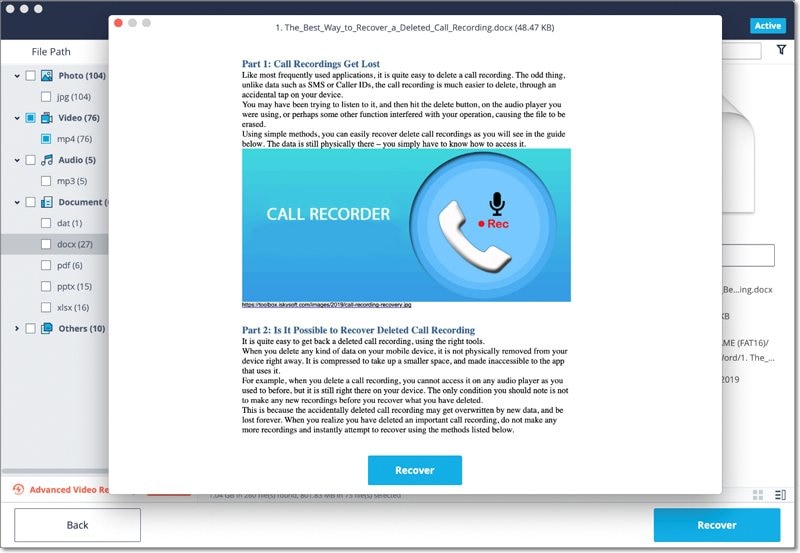
Anmerkung: Bewahre die wiederhergestellten Word-Dateien nicht mehr an der ursprünglichen Stelle auf. Du kannst nach einer zusätzlichen Festplatte oder einer anderen Partition suchen, um die Dateien dort sicher abzuspeichern. Das verhindert, dass die Daten gleich wieder verloren gehen können.
Lösungen für Mac
- Mac wiederherstellen
- Dateien aus dem geleerten Papierkorb retten
- Gelöschte Notizen auf dem Mac wiederherstellen
- Gelöschte Ordner auf dem Mac wiederherstellen
- Ungespeicherte Excel-Dateien wiederherstellen
- 3 Möglichkeiten, um Fotos wiederherzustellen
- Top 5 Alternativen zu Recuva für Mac
- Top 10 Datenrettungssoftware für Mac 2021
- Daten von einer externen Festplatte wiederherstellen
- Daten von USB auf dem Mac wiederherstellen
- Mac-Probleme beheben
- Mac startet nicht in den Wiederherstellungsmodus
- Grauer Bildschirm beim Start reparieren
- MacBook lässt sich nicht einschalten
- MacBook startet sich immer wieder neu
- MacBook Bildschirmflackern beheben
- Microsoft Word stürzt auf Mac ständig ab
- Mac löschen
- Mac USB-Sticks formatieren
- APFS-Partition löschen
- Leeren des Papierkorbs auf dem Mac erzwingen
- Unlöschbare Dateien auf dem Mac löschen
- Löschen einer Datei auf dem Mac erzwingen
- Mac-Hacks lernen
- Warum wird mein Mac nicht aktualisiert
- Mac Betriebssystem lässt sich nicht installieren
- Alles auf dem Schreibtisch ist verschwunden
- macOS Sierra auf einer externen Festplatte installieren
- Mac im Wiederherstellungs-Modus starten
- MacBook-Kamera funktioniert nicht
- Größe von Partitionen ändern/zusammenführen



Classen Becker
chief Editor